ตัวเลือกผู้ใช้งาน
การวางช่อง "ตัวเลือกผู้ใช้งาน" ลงในแบบฟอร์มแอปของคุณจะสร้างช่องอินพุตสำหรับระบุผู้ใช้ Kintone
สามารถเลือกผู้ใช้หลายรายจากฟิลด์เดียวได้

การตั้งค่าฟิลด์
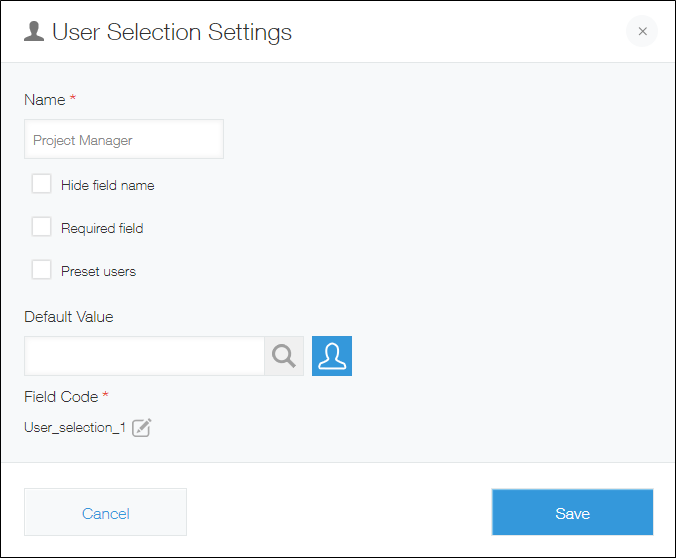
ชื่อ
ระบุชื่อฟิลด์ ชื่อฟิลด์จะแสดงเป็นป้ายกำกับของฟิลด์ในแอป
ซ่อนชื่อฟิลด์
การเลือกช่องทําเครื่องหมาย ซ่อนชื่อฟิลด์ จะซ่อนชื่อฟิลด์บนหน้าจอต่อไปนี้
- หน้าจอ บันทึกใหม่
- หน้าจอ แก้ไข บันทึก
- การ บันทึก หน้าจอ
- หน้าจอสำหรับพิมพ์บันทึก
- หน้าจอการตั้งค่า แบบฟอร์ม
ฟิลด์ที่ต้องระบุ
การเลือกช่องกาเครื่องหมาย ฟิลด์ที่ต้องระบุ จะทำให้การระบุผู้ใช้เป็นข้อบังคับ
กำหนดผู้ใช้งานล่วงหน้า
การเลือกช่องทำเครื่องหมาย "กำหนดผู้ใช้งานล่วงหน้า จะช่วยให้คุณระบุผู้ใช้ที่ตั้งค่าไว้ล่วงหน้าซึ่งสามารถเลือกได้จากช่องนี้ คุณสามารถระบุผู้ใช้ แผนก หรือกลุ่มเป็นการเลือกที่ตั้งค่าไว้ล่วงหน้าได้
หากคุณระบุแผนกหรือกลุ่ม ผู้ใช้ในแผนกหรือกลุ่มนั้นจะปรากฏเป็นตัวเลือกในฟิลด์บนหน้าจอ "บันทึกใหม่" หรือ "แก้ไข บันทึก"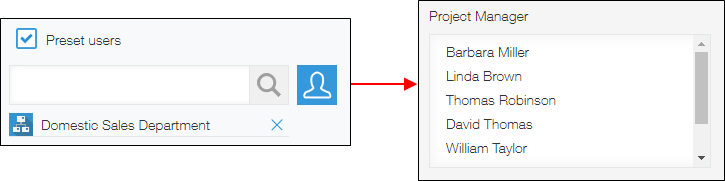
หากคุณไม่เลือกช่องกาเครื่องหมาย กำหนดผู้ใช้งานล่วงหน้า คุณสามารถเลือกผู้ใช้ได้ด้วยวิธีต่อไปนี้บนหน้าจอ "บันทึกใหม่" หรือ "แก้ไข บันทึก"
- โดยใช้ช่องค้นหาผู้ใช้ตามชื่อเข้าระบบหรือชื่อที่แสดง
- โดยคลิกไอคอน ตัวเลือกผู้ใช้งาน ทางด้านขวาของฟิลด์เพื่อเปิดกล่องโต้ตอบผู้ใช้ เลือก จากนั้นเลือกผู้ใช้จากรายการ
ค่า ค่าเริ่มต้น
การตั้งค่านี้ช่วยให้คุณตั้งค่าฟิลด์เริ่มต้นได้
หากคุณระบุผู้ใช้เป็นค่าเริ่มต้น ผู้ใช้จะถูกป้อนลงในช่องบนหน้าจอ "บันทึกใหม่" โดยอัตโนมัติ
รหัสฟิลด์
สตริงอักขระที่ใช้ในการระบุฟิลด์ใน API
ตัวอย่างการใช้งาน
ใช้ฟิลด์ "ตัวเลือกผู้ใช้งาน" เมื่อคุณต้องการฟิลด์สำหรับเลือกผู้ใช้ Kintone
ตัวอย่างเช่น สามารถใช้ฟิลด์ "ตัวเลือกผู้ใช้งาน" ในกรณีต่อไปนี้
- เมื่อคุณต้องการช่องสำหรับเลือกผู้ใช้เพื่ออนุมัติใบสมัครในใบสมัครค่าใช้จ่ายการขนส่ง
- เมื่อคุณต้องการช่องสำหรับเลือกผู้ใช้ที่รับผิดชอบในแอปเพื่อจัดการคำสั่งซื้อหรือการสอบถาม
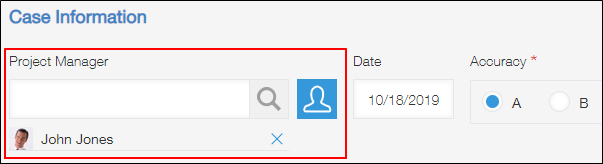
การใช้ฟิลด์ "ตัวเลือกผู้ใช้งาน" ร่วมกับฟีเจอร์อื่นๆ Kintone
คุณสามารถใช้ช่อง "ตัวเลือกผู้ใช้งาน" ร่วมกับฟีเจอร์อื่นๆ ของแอป Kintone ได้หลายวิธี เช่นที่ระบุไว้ด้านล่างนี้
ใช้การกรองเพื่อดูเฉพาะคำสั่งซื้อที่กำหนดให้กับผู้ใช้เฉพาะเท่านั้น
ใช้ฟิลด์ "ตัวเลือกผู้ใช้งาน" เพื่อสร้างฟิลด์ชื่อ "ตัวจัดการคำสั่งซื้อ" ในแอปการจัดการคำสั่งซื้อ
จากนั้นในการตั้งค่า ดู ให้ระบุฟิลด์ "ตัวจัดการคำสั่งซื้อ" เป็นเงื่อนไขตัวกรองเพื่อจำกัดคำสั่งซื้อตามตัวจัดการคำสั่งซื้อ
สำหรับข้อมูลเกี่ยวกับการกรองระเบียนเพื่อแสดงในมุมมอง โปรดดูหน้าต่อไปนี้
การกรองข้อมูลเพื่อแสดงในมุมมอง
สร้าง แผนภูมิแสดงคำสั่งซื้อสำหรับผู้จัดการคำสั่งซื้อแต่ละคน
ใช้ฟิลด์ "ตัวเลือกผู้ใช้งาน" เพื่อสร้างฟิลด์ชื่อ "ตัวจัดการคำสั่งซื้อ" ในแอปการจัดการคำสั่งซื้อ
จากนั้นเมื่อสร้างแผนภูมิ ให้ระบุฟิลด์ "ตัวจัดการคำสั่งซื้อ" ภายใต้ จัดกลุ่มตาม หรือ ตัวกรอง เพื่อแสดงจำนวนคำสั่งซื้อสำหรับตัวจัดการคำสั่งซื้อแต่ละรายการ
สำหรับข้อมูลเกี่ยวกับการสร้างแผนภูมิ โปรดดูหน้าต่อไปนี้
การสร้างแผนภูมิ
ติดต่อตัวแทนที่เกี่ยวข้องเกี่ยวกับกำหนดเส้นตายการตอบกลับที่กำลังจะมีขึ้นสำหรับการสอบถามข้อมูล
ใช้ฟิลด์ "ตัวเลือกผู้ใช้งาน" เพื่อสร้างฟิลด์ชื่อ "ตัวแทน" ในแอปการจัดการการสอบถาม
จากนั้นระบุฟิลด์ "ตัวแทน" เป็นผู้รับการแจ้งเตือนเพื่อให้ผู้ใช้ที่เลือกในฟิลด์รับการแจ้งเตือน
สำหรับข้อมูลเกี่ยวกับการกำหนดค่าการตั้งค่าการแจ้งเตือนแอป โปรดดูหน้าต่อไปนี้
ภาพรวมของการตั้งค่าการแจ้งเตือนแอป
กำหนดผู้รับรองการเบิกค่าใช้จ่ายขนส่ง
ใช้ฟิลด์ "ตัวเลือกผู้ใช้งาน" เพื่อสร้างฟิลด์ชื่อ "ผู้อนุมัติ" ในแอปสำหรับคำขอคืนเงินค่าใช้จ่ายในการเดินทาง
จากนั้น ระบุฟิลด์ "ผู้อนุมัติ" เป็นผู้รับมอบหมายการจัดการกระบวนการ เพื่อให้ผู้ใช้ที่เลือกในฟิลด์สามารถตั้งเป็นผู้รับมอบหมายการจัดการกระบวนการได้
สำหรับข้อมูลเกี่ยวกับคุณลักษณะการจัดการกระบวนการ โปรดดูที่หน้าต่อไปนี้
สิ่งที่คุณสามารถทำได้ด้วยการจัดการกระบวนการ
ให้สิทธิ์ในการดูหรือแก้ไขบันทึกเฉพาะกับผู้ร้องขอหรือผู้มีอำนาจอนุมัติเท่านั้น
ใช้ฟิลด์ "ตัวเลือกผู้ใช้งาน" สองฟิลด์เพื่อสร้างฟิลด์ชื่อ "ผู้อนุมัติ" และฟิลด์ชื่อ "ผู้ร้องขอ" ในแอปสำหรับคำขอเบิกค่าใช้จ่ายการขนส่ง
จากนั้น ระบุฟิลด์ "ผู้อนุมัติ" และ "ผู้ร้องขอ" ในการตั้ง สิทธิ์ สำหรับเรกคอร์ด หรือ สิทธิ์ สำหรับฟิลด์ เพื่อให้เฉพาะผู้ใช้ที่เลือกในฟิลด์เท่านั้นที่สามารถดูหรือแก้ไขเรกคอร์ดได้
สำหรับข้อมูลเกี่ยวกับการจัดการสิทธิ์ โปรดดูหน้าถัดไป
การจัดการสิทธิ์การอนุญาต
